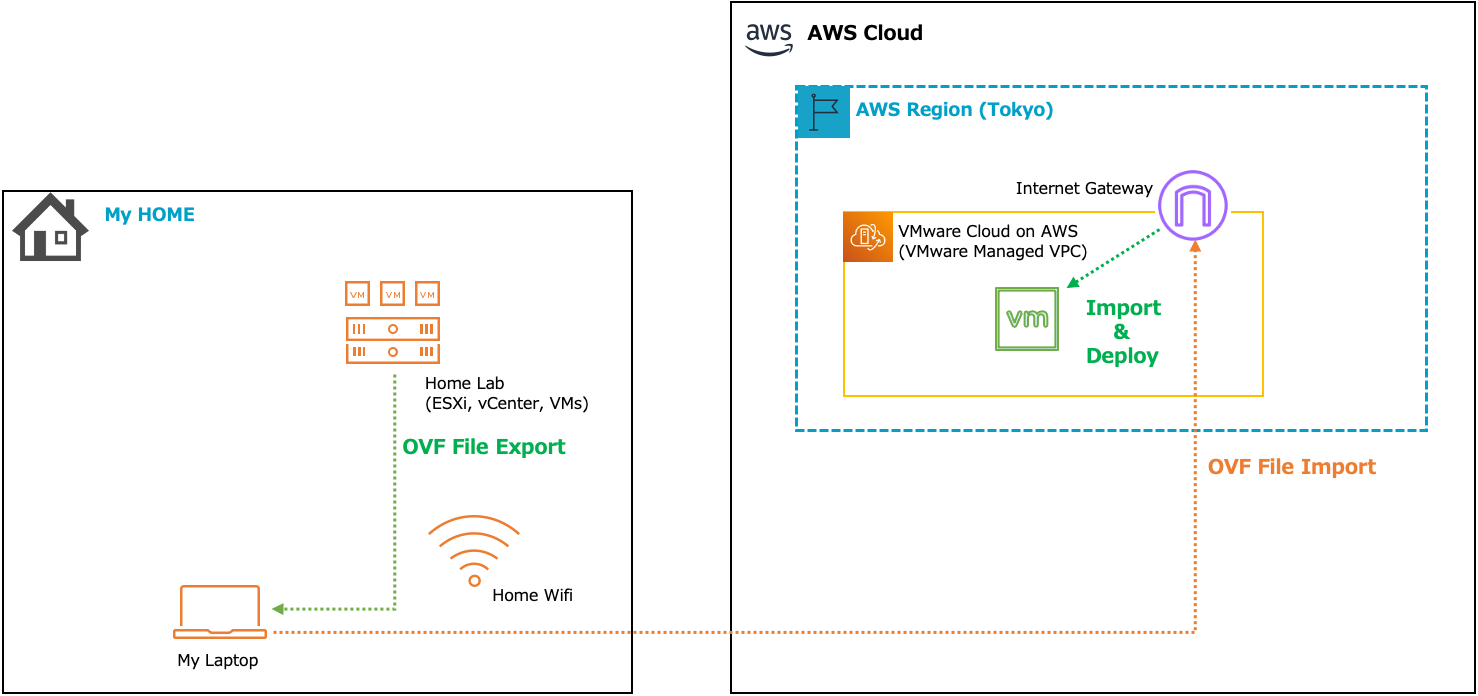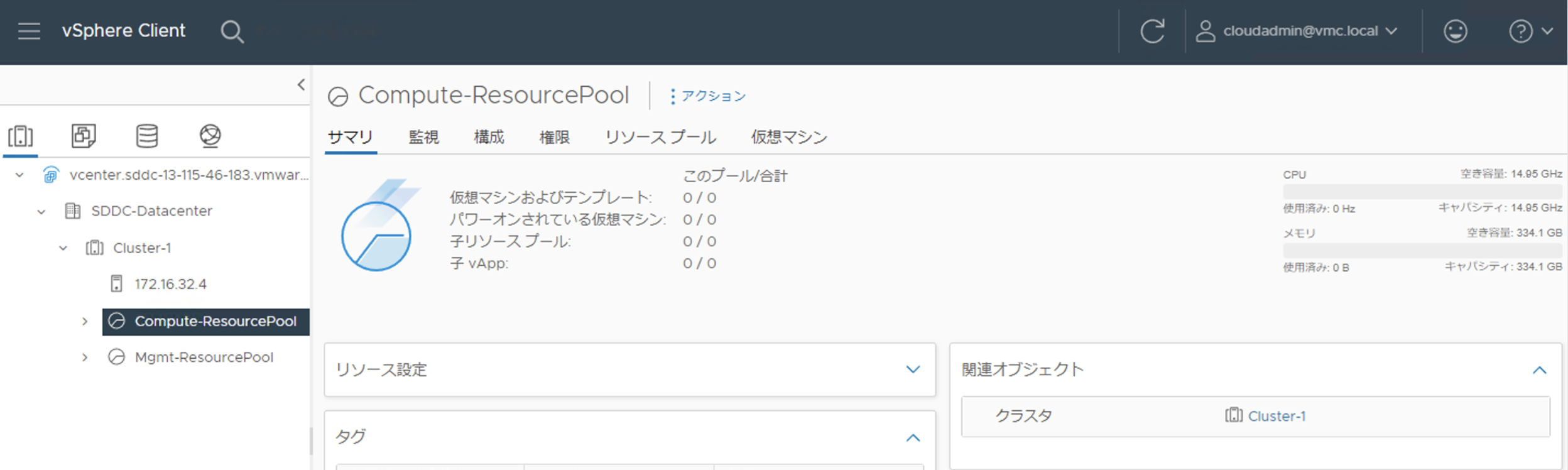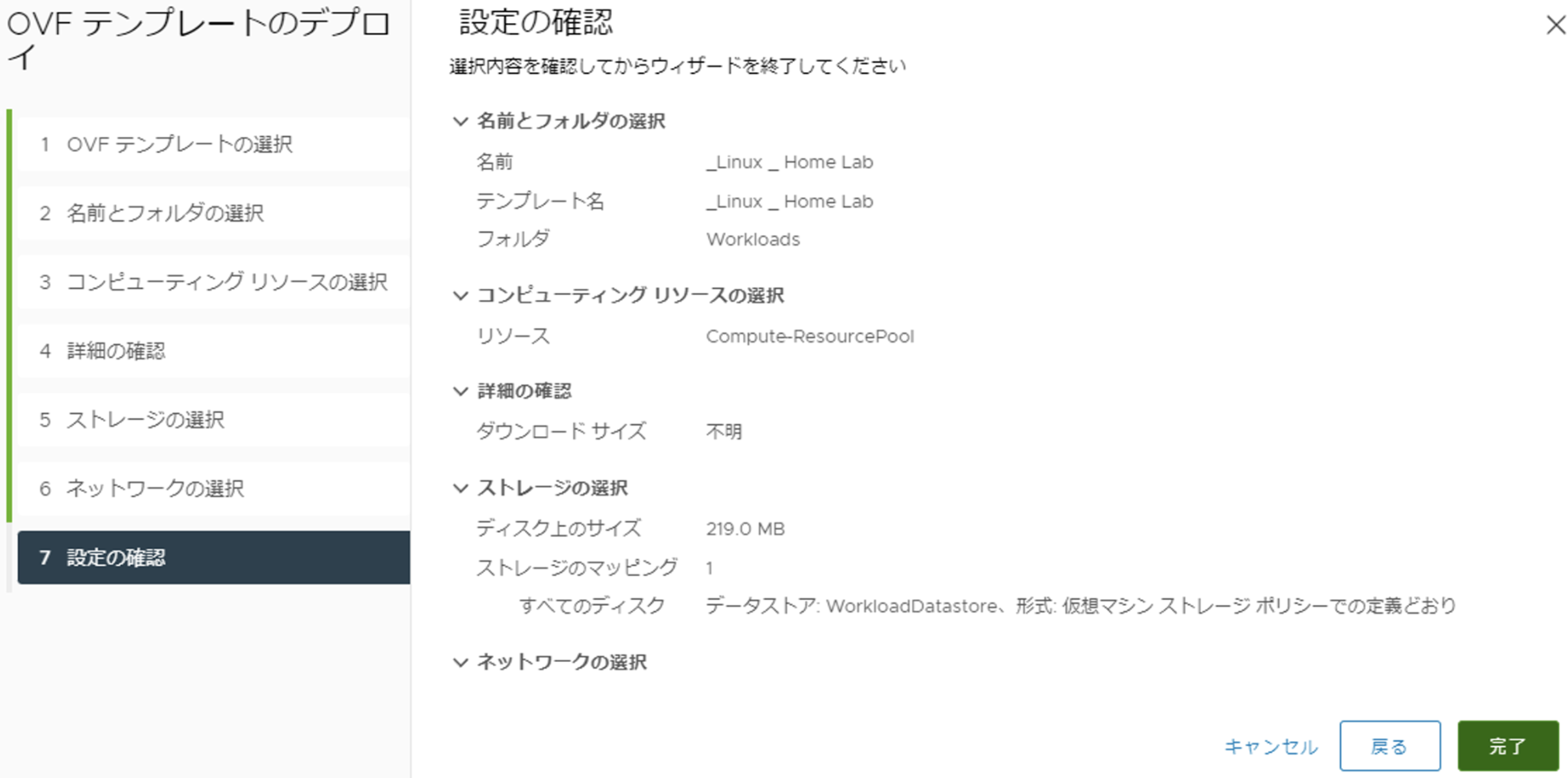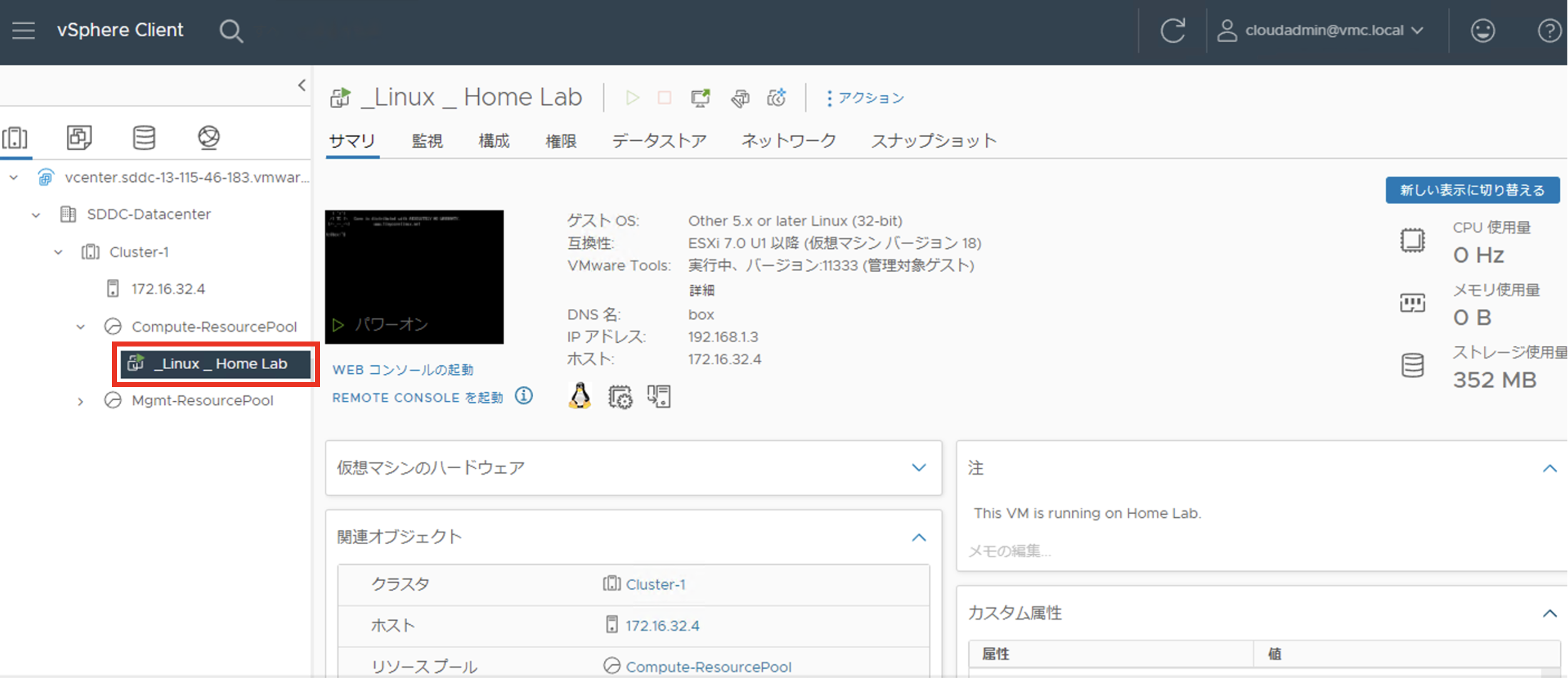1. はじめに
自宅のホームラボをオンプレミスVMware仮想環境に見立てて、「VMware Cloud on AWS」への仮想マシン移行を試します。いわゆるクラウドマイグレーションです。
通常VMware Cloud on AWSへの移行の際には「VMware HCX」や「AWS Backup」など対応するバックアップソリューションを活用した方法がまず候補になるかと思います。
ですが今回はVMware 他にもお手軽な手段があるということで、OVFテンプレートのExport/Importを利用した移行手順をご紹介します。
VMware仮想環境におけるOVFテンプレートの扱いについては、次のVMware Docsもご参考ください。
OVF および OVA テンプレートの展開 (VMware Docs)
上図は全体構成のイメージ図
AWS BackupによるVMware Cloud on AWSのバックアップ・リストアについてはこちらの過去記事もご参考ください。
2. ところでOVFってなんだっけ? 聞き慣れない方向けに。
OVF (Open Virtualization Format) とは、仮想マシンの標準化された形式のひとつです。標準化することで異なる仮想環境間で自分のシステム環境を持ち運ぶことができます。本記事ではオンプレミスVMware仮想環境 (ホームラボ)からVMware Cloud on AWS環境に仮想マシンを移行させます。
普段アプリケーション開発をされている方は、(Docker)コンテナを類推すると分かりやすいかもしれません。
こちら2009年の記事ですがOVFが登場した頃の雰囲気が掴めるかもしれません。
3. 早速やってみる
(1) オンプレミスVMware仮想環境 (自宅のホームラボ)からOVFテンプレートのExport
(1)-1 オンプレミスVMware仮想環境 (自宅のホームラボ)のvCenterにログイン
(1)-2 移行対象の仮想マシンを選択し、「OVFテンプレートのエクスポート」を実行
「OK」を選択すると、OVFテンプレートがダウンロードされます。
移行対象の仮想マシンOSは軽量Linuxでお馴染みの「Tiny Linux」を利用しています。
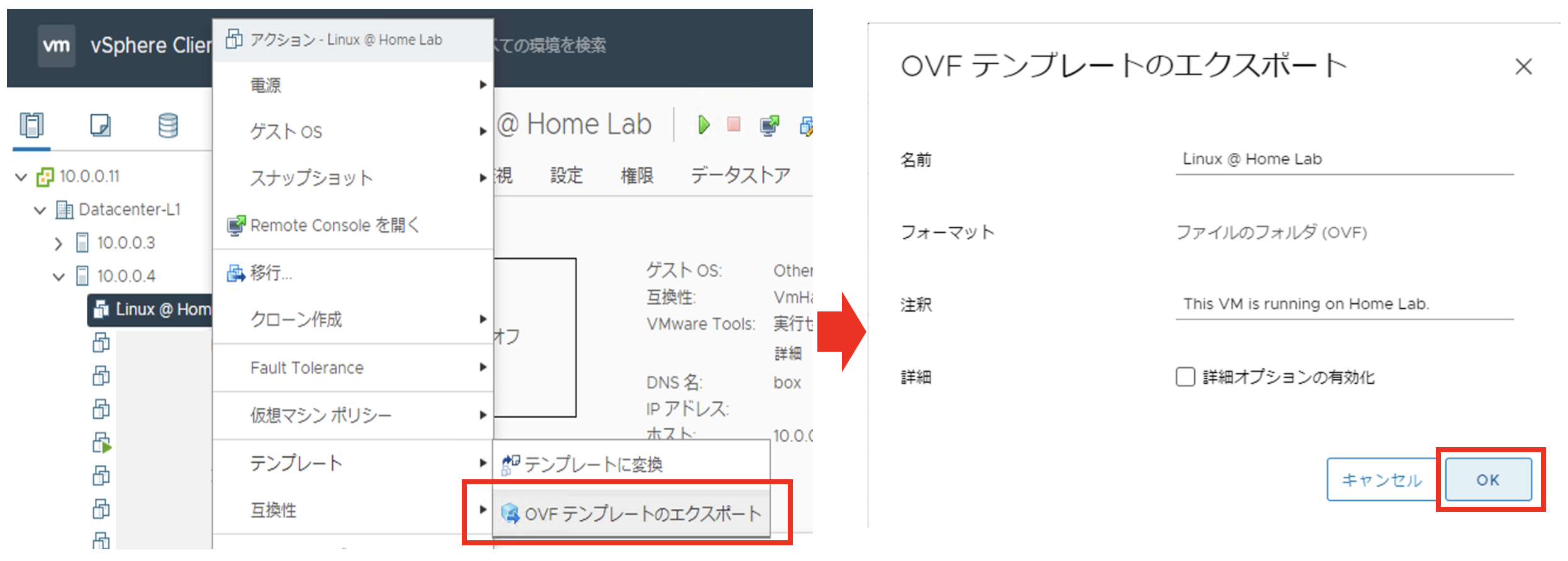
(2) VMware Cloud on AWS環境でOVFテンプレートのImport、仮想マシンのデプロイ
(2)-1 VMware Cloud on AWS環境のvCenterにログイン
(2)-2 移行対象の仮想マシンのデプロイ先にて、「OVFテンプレートのデプロイ」を選択
「ローカルファイル」を選択し、「ファイルのアップロードを実施」
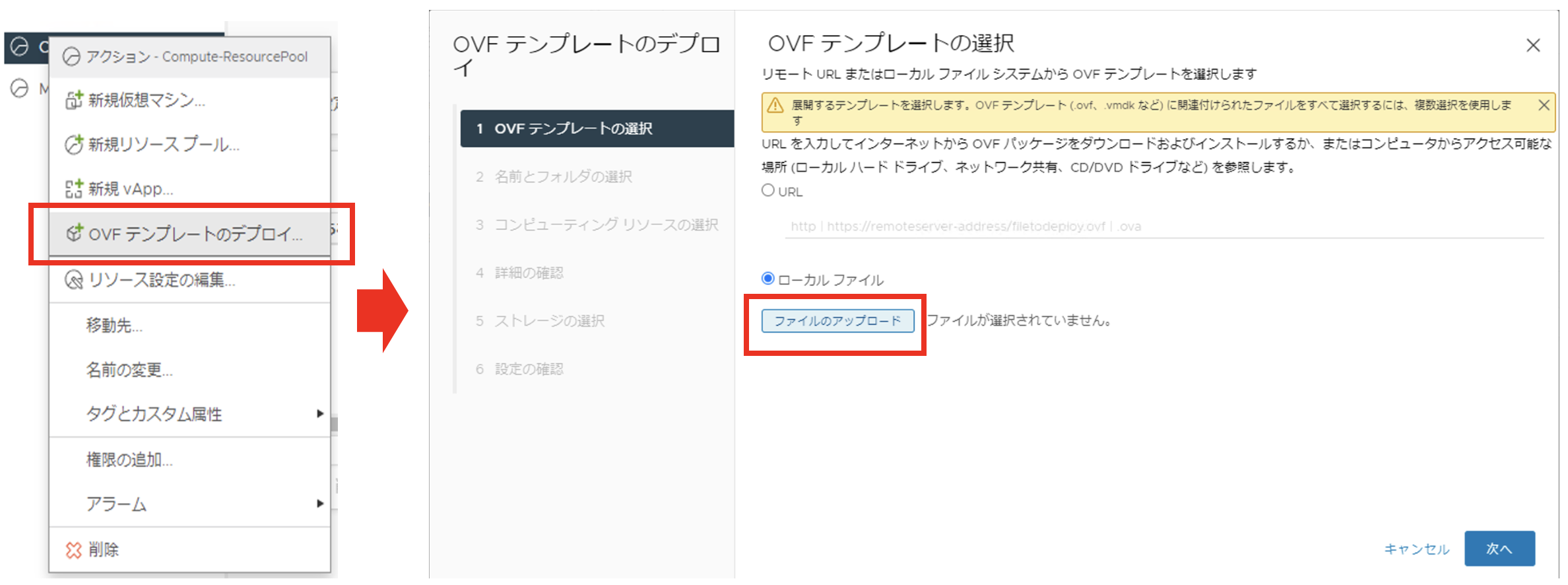
(1)-2でダウンロードしたOVFテンプレートを選択する ※ダウンロードした全てのファイル一度に選択する
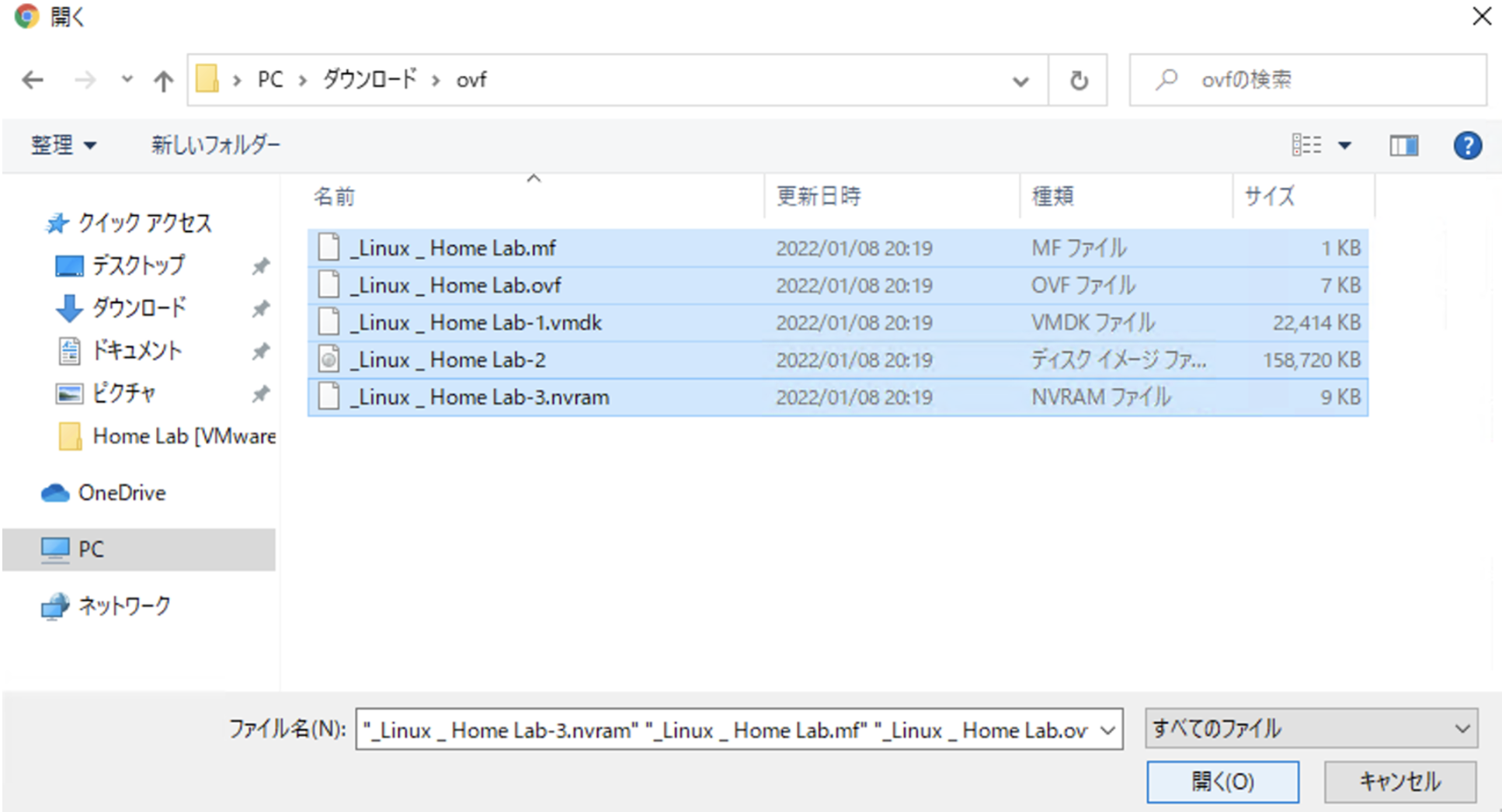
(2)-3 必要なパラメーターを設定し、仮想マシンをデプロイする
(2)-4 完了!デプロイされた仮想マシンが稼働することを確認します。
4. さいごに
VMware仮想環境を運用していると、追加のコンポーネントなどをインストールするのが難しいなど色々な制約が出てくるかと思います。そのような場合に仮想マシンを移行する選択肢の1つとして、OVFテンプレートのExport/Importという手段があると思い出していただけると幸いです!
5. 参考記事